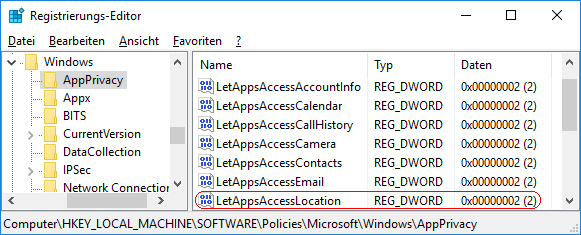|
Mit den Positionsdaten können Apps den aktuellen Standort des Geräts ermitteln und entsprechende standortbezogene Informationen anzeigen (z. B. Wetterdaten, Kartenmaterial). Auf der Seite "Position" unter "Datenschutz" können über die Option "Position" die Positionsdienste ein- bzw. ausgeschaltet werden. Die Datenschutzeinstellung werden mit Windowstaste + "I" aufgerufen. Eine Einstellung in der Registrierung legt fest, ob die Positionsdaten verwendet werden dürfen. Zusätzlich kann ein Benutzer die Vorgabe über die Benutzeroberfläche nicht mehr ändern.
So geht's:
- Starten Sie ...\windows\regedit.exe bzw. ...\winnt\regedt32.exe.
- Klicken Sie sich durch folgende Schlüssel (Ordner) hindurch:
HKEY_LOCAL_MACHINE
Software
Policies
Microsoft
Windows
AppPrivacy
Falls die letzten Schlüssel noch nicht existieren, dann müssen Sie diese erstellen. Dazu klicken Sie mit der rechten Maustaste in das rechte Fenster. Im Kontextmenü wählen Sie "Neu" > "Schlüssel".
- Doppelklicken Sie auf den Schlüssel "LetAppsAccessLocation".
Falls dieser Schlüssel noch nicht existiert, dann müssen Sie ihn erstellen. Dazu klicken Sie mit der rechten Maustaste in das rechte Fenster. Im Kontextmenü wählen Sie "Neu" > "DWORD-Wert" (REG_DWORD). Als Schlüsselnamen geben Sie "LetAppsAccessLocation" ein.
- Ändern Sie den Wert ggf. auf "1" (erlauben) oder "2" (verhindern).
- Die Änderungen werden ggf. erst nach einem Neustart aktiv.
Hinweise:
- LetAppsAccessLocation:
1 = Alle Apps können auf die Positionsdaten zugreifen. Ein Benutzer kann die Einstellung nicht deaktivieren.
2 = Die Apps können nicht auf die Positionsdaten zugreifen. Ein Benutzer kann die Einstellung nicht aktivieren.
- Damit ein Benutzer die Option "Position" wieder selbst konfigurieren kann, müssen Sie den Schlüssel "LetAppsAccessLocation" wiederum löschen. Klicken Sie dazu auf den Schlüssel und drücken die Taste "Entf".
- Ändern Sie bitte nichts anderes in der Registrierungsdatei. Dies kann zur Folge haben, dass Windows und/oder Anwendungsprogramme nicht mehr richtig arbeiten.
Versionshinweis:
- Diese Einstellung gilt erst ab Windows 10 Version 1511 (Build 10585).
|